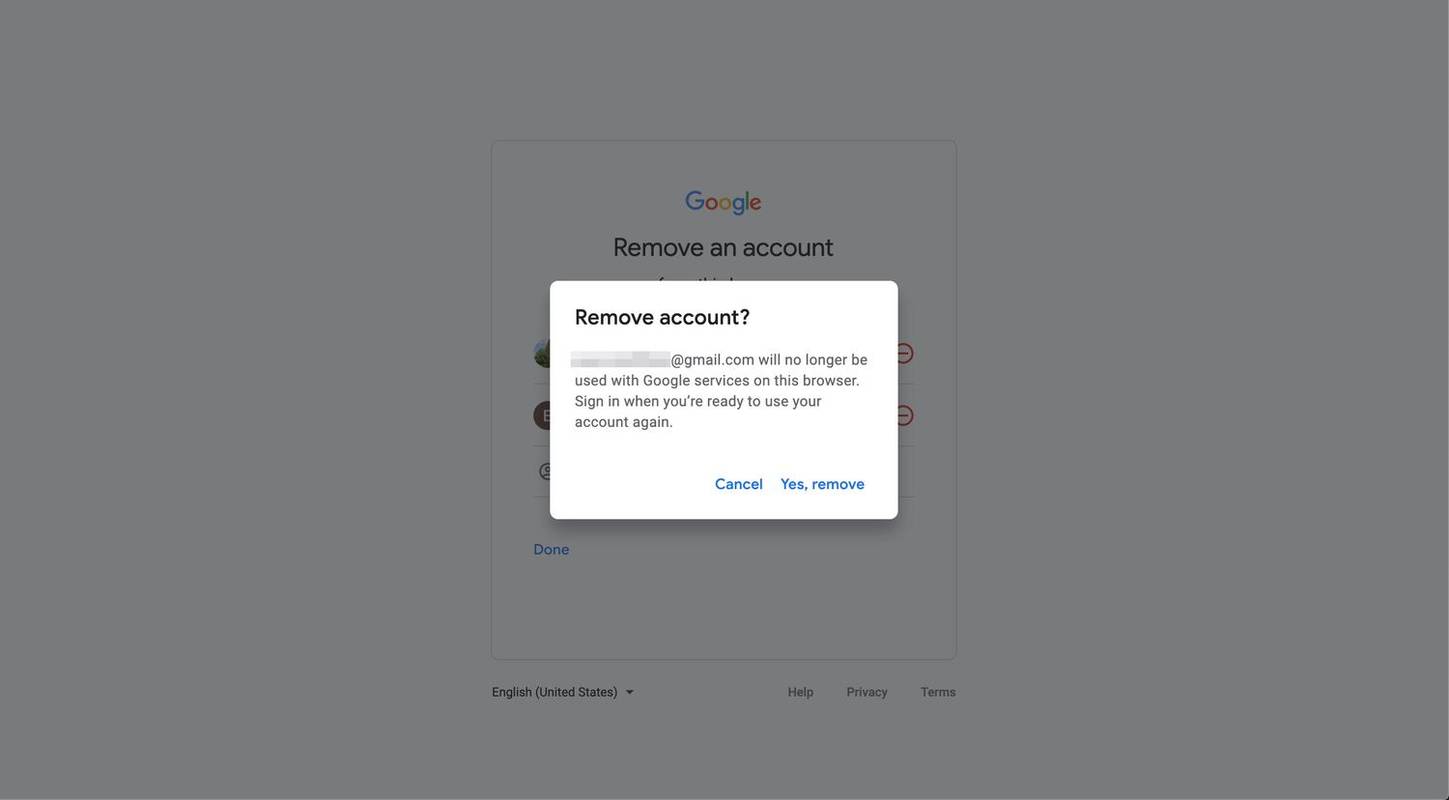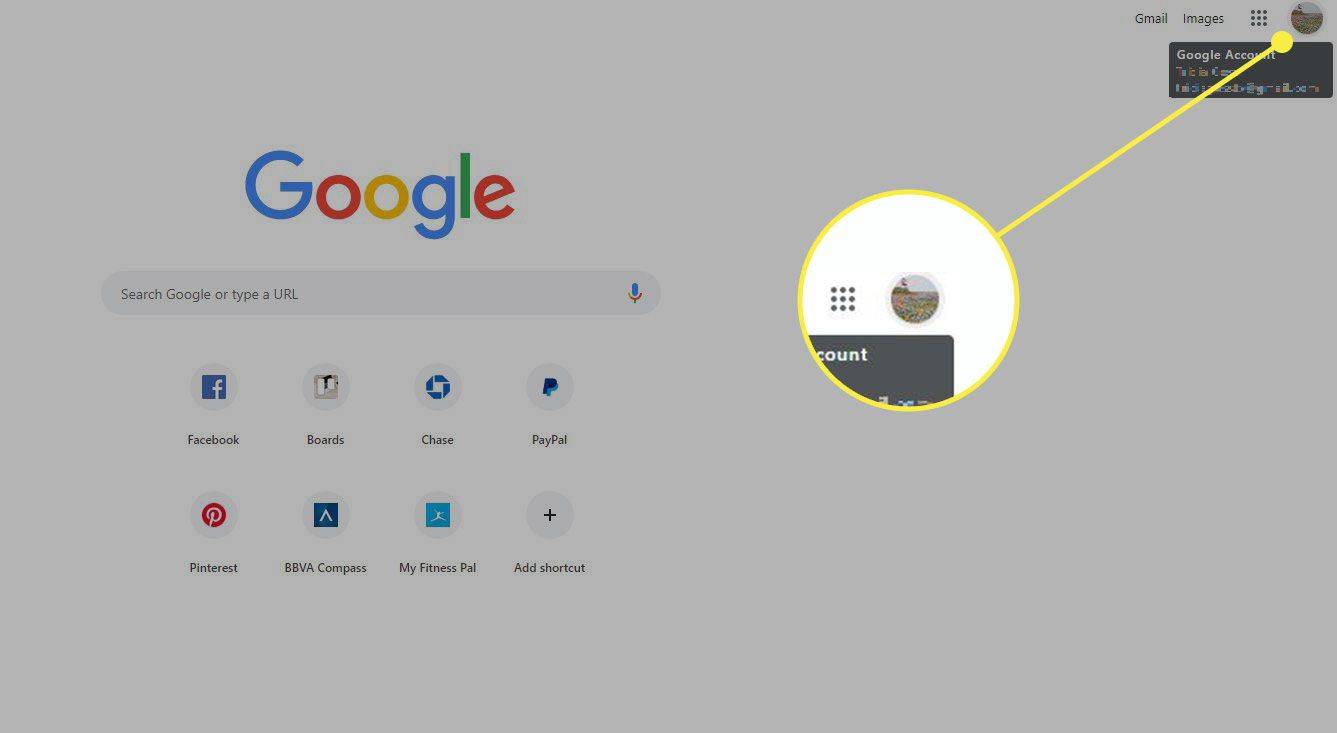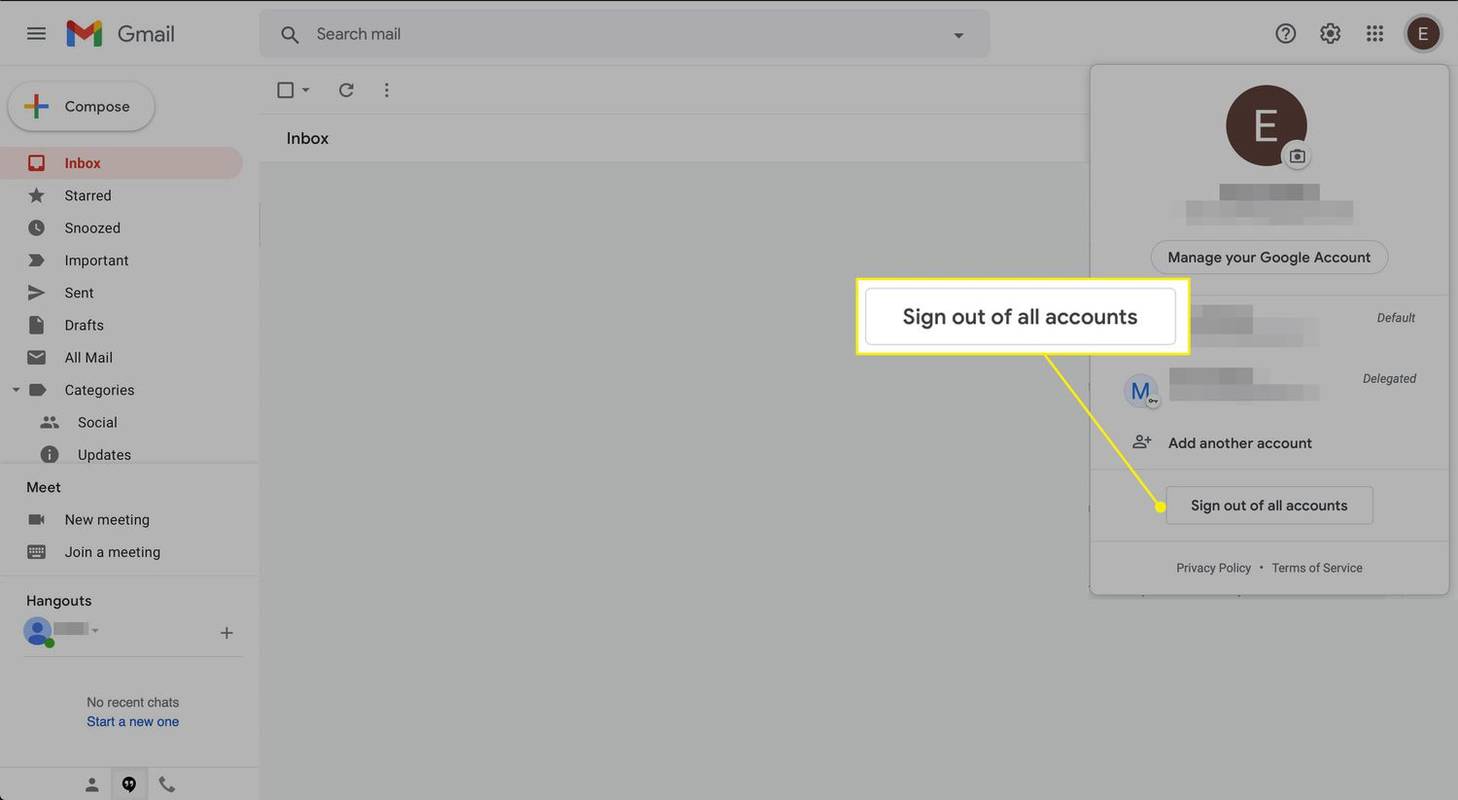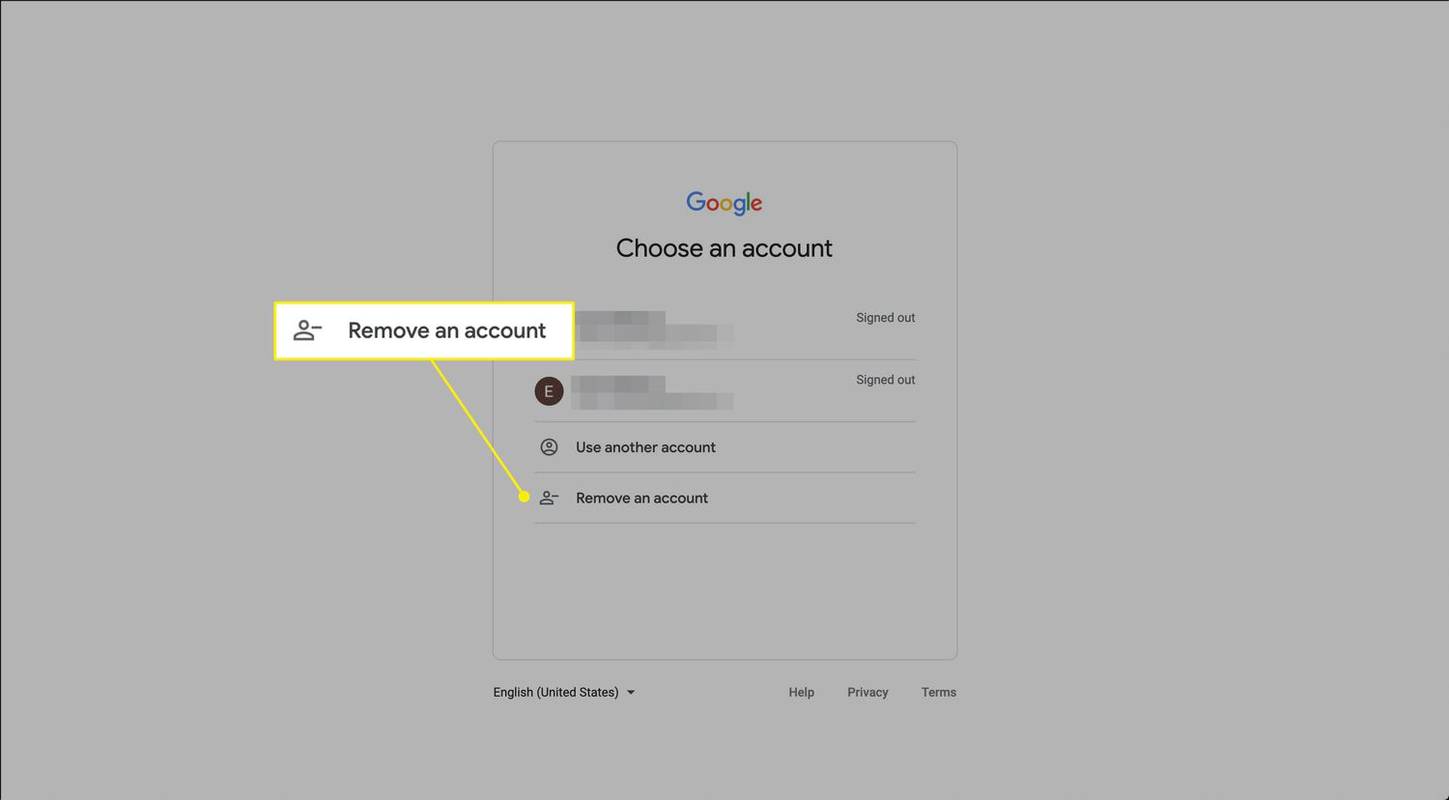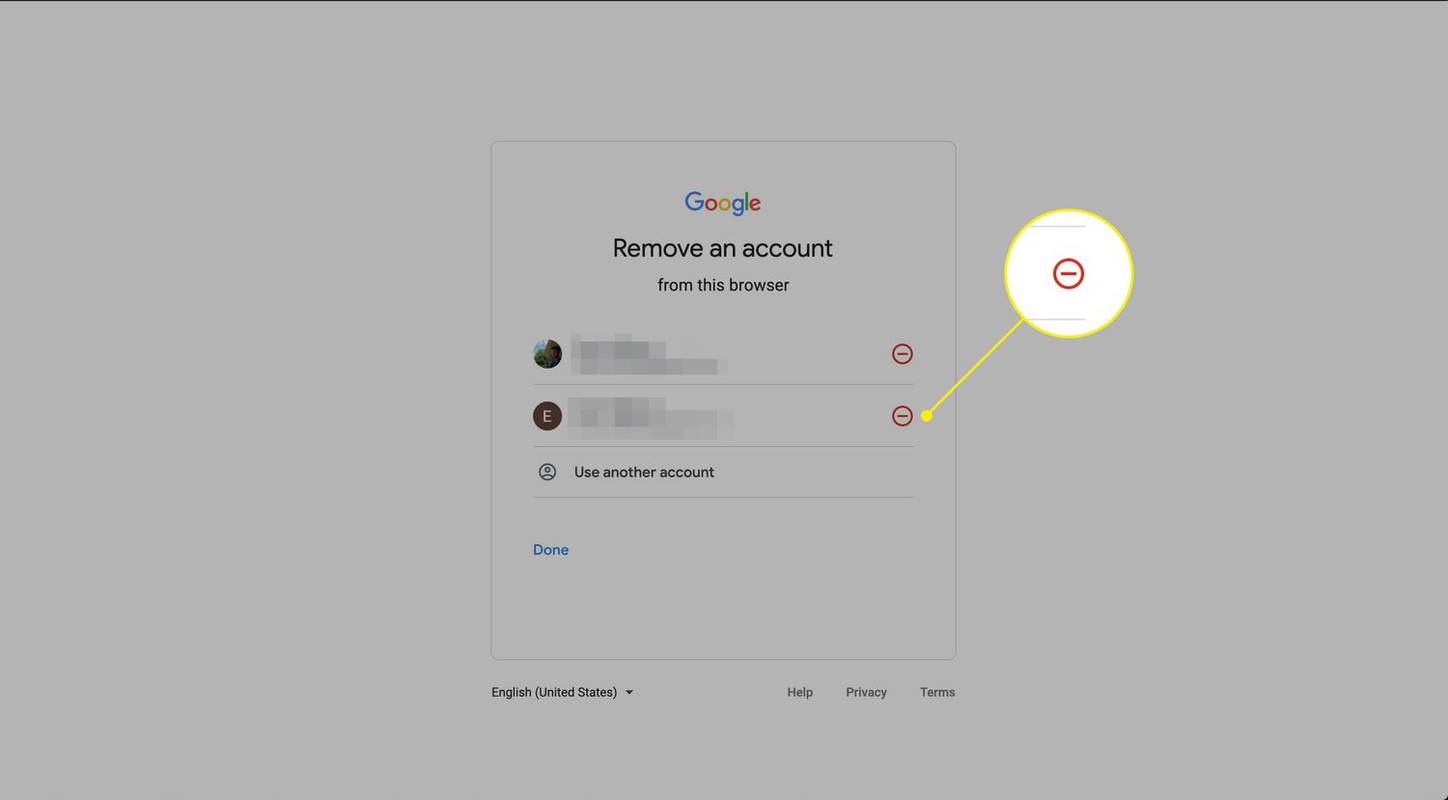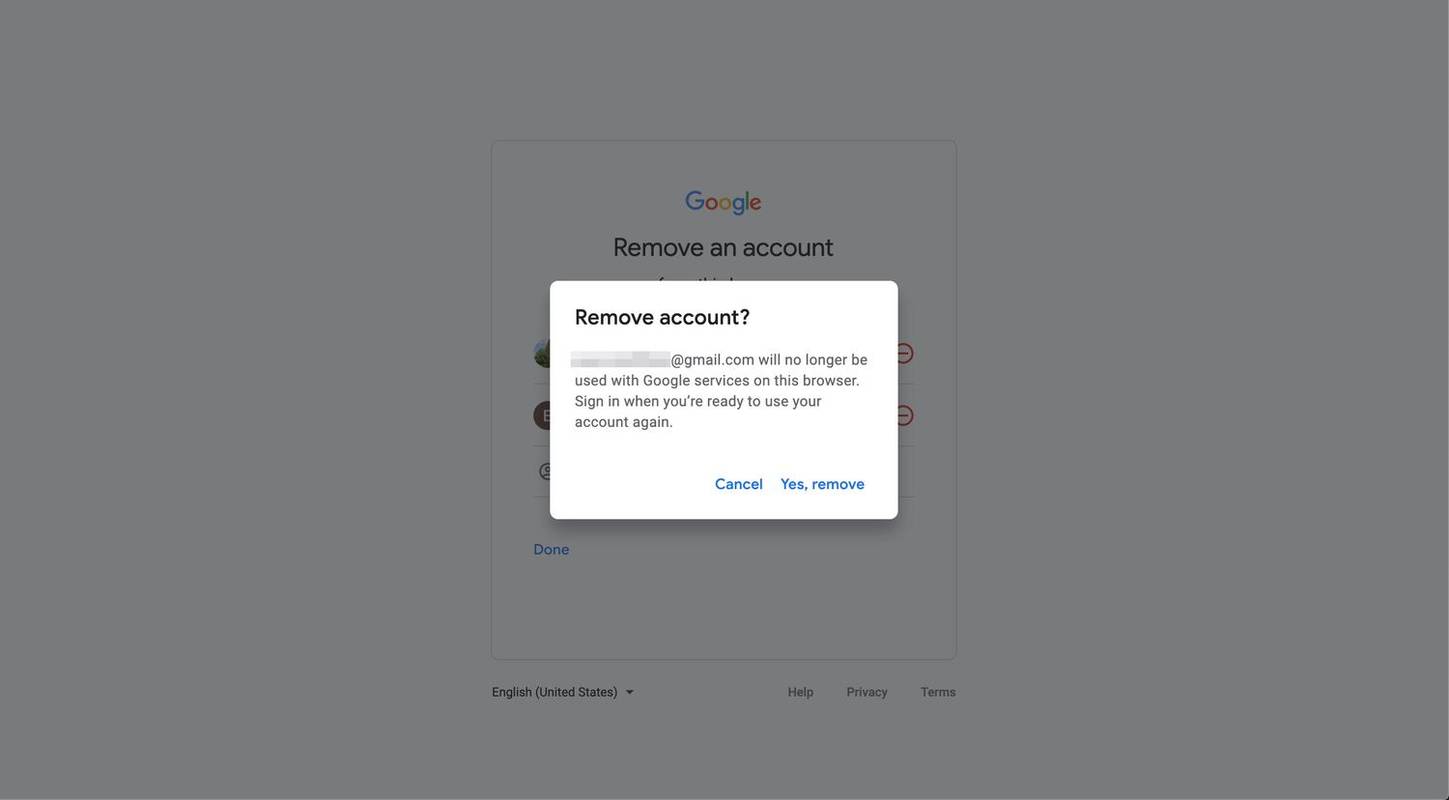Co vědět
- Chcete-li odpojit, přejděte na https://accounts.google.com/Logout nebo v Gmailu vyberte svůj profilový obrázek a vyberte Odhlaste se ze všech účtů .
- Chcete-li odstranit propojenou historii, vyberte Odebrat účet na přihlašovací stránce. Vedle účtu vyberte červenou - (mínus) > Ano, Odebrat .
Pokud máte více účtů Gmail a potřebujete se přihlásit ke všem svým účtům ve stejném webovém prohlížeči, je snadné tyto účty propojit pomocí tlačítka Přidat další účet . Odhlásit se z účtů Gmail je ještě jednodušší. Zde je návod, jak to provést pomocí desktopové verze Gmailu, která je dostupná ve všech webových prohlížečích.
Jak odpojit účty Gmail
Když vás odhlaste se z jednoho ze svých účtů Gmail , odpojíte jej i ostatní, které jsou k němu připojeny. Vždy můžete přepínat mezi účty a používat je samostatně. Když se však odhlásíte z jednoho, ostatní jsou odhlášeni také.
jak vytvořit roli v neshodě
Po odpojení účtu se budete muset přihlásit, až budete příště potřebovat přístup.
Tyto tři kroky můžete přeskočit vpřed a dokončit jedním tahem kliknutím na tento speciální odkaz pro odhlášení . V opačném případě postupujte takto:
-
Vyberte si svůj profilový obrázek nebo avatar v pravém horním rohu obrazovky.
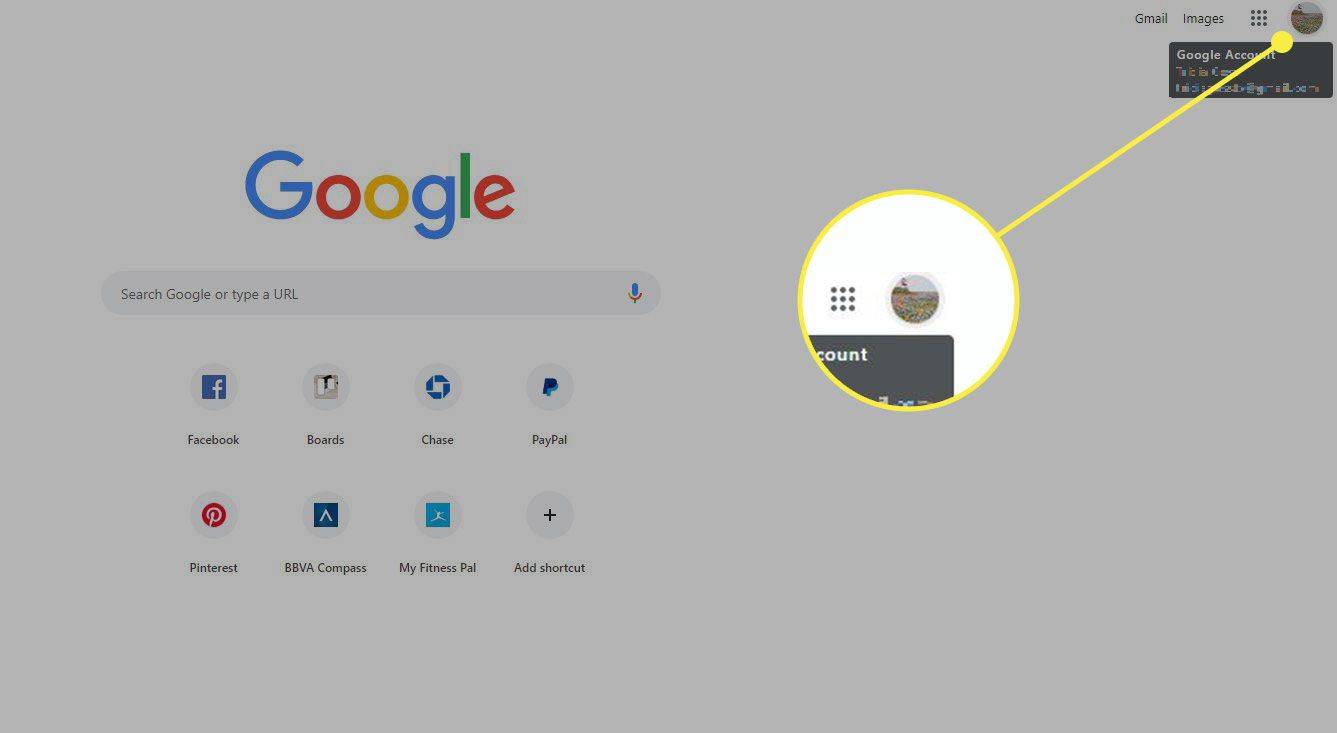
-
Když se objeví nová nabídka, vyberte Odhlaste se ze všech účtů dole.
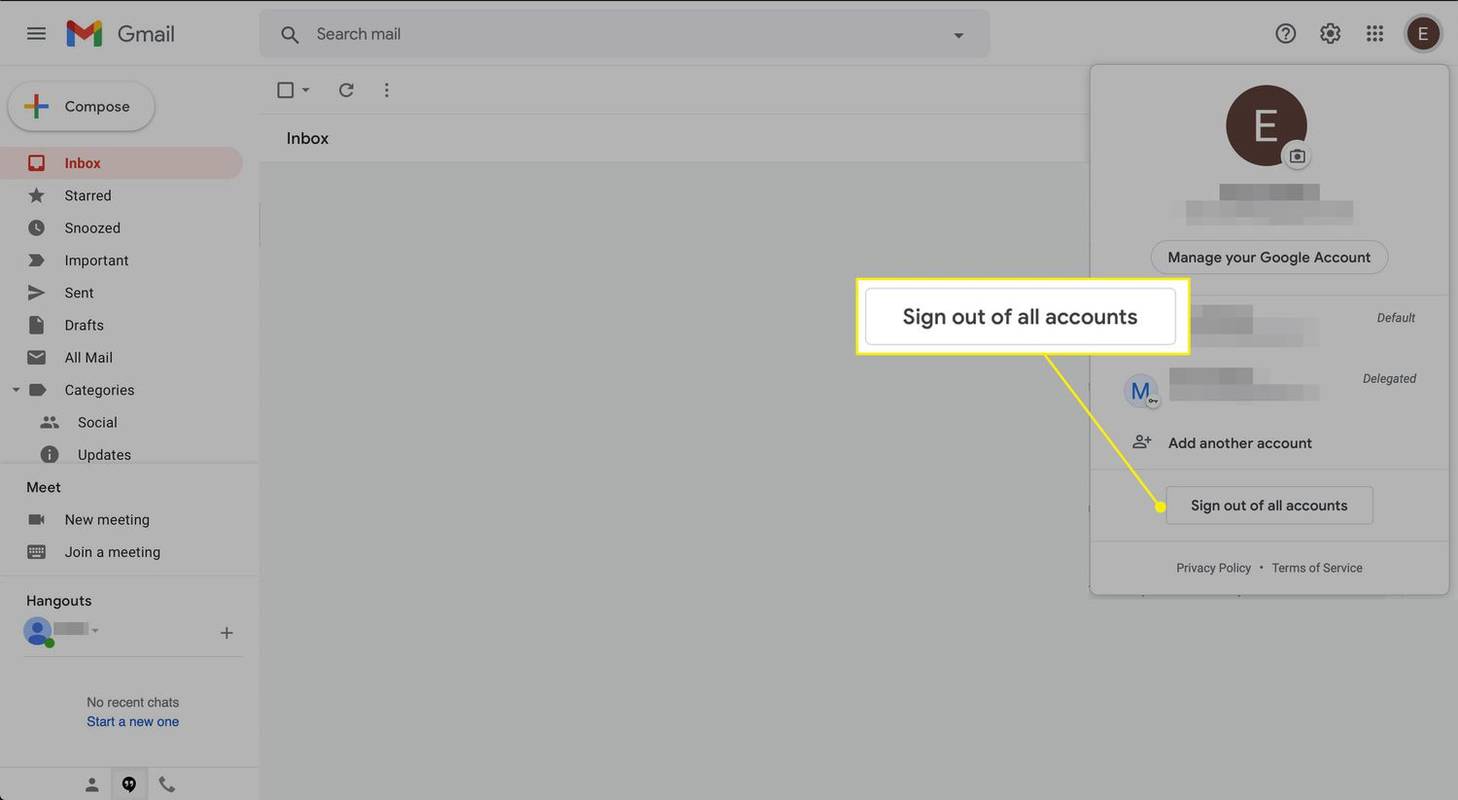
-
Jste odhlášeni z Google a odpojeni od svého účtu ve všech službách Google.
Odhlášením se odhlásíte z aktuálního účtu i ze všech ostatních účtů Gmail, které jsou k němu připojeny, což znamená, že prohlížeč přeruší své vazby se všemi aktuálně přihlášenými účty.
Chcete-li znovu povolit snadné přepínání účtů Gmail, přihlaste se k oběma účtům.
jak zjistit, kolik subs má někdo na twitchi
Jak odstranit historii propojeného účtu
Poté, co se odhlásíte z propojených účtů Gmail, dostanete seznam těchto účtů, aby bylo snazší se znovu přihlásit. Pokud chcete, můžete účty z tohoto seznamu smazat.
-
Na přihlašovací stránce vyberte Odebrat účet .
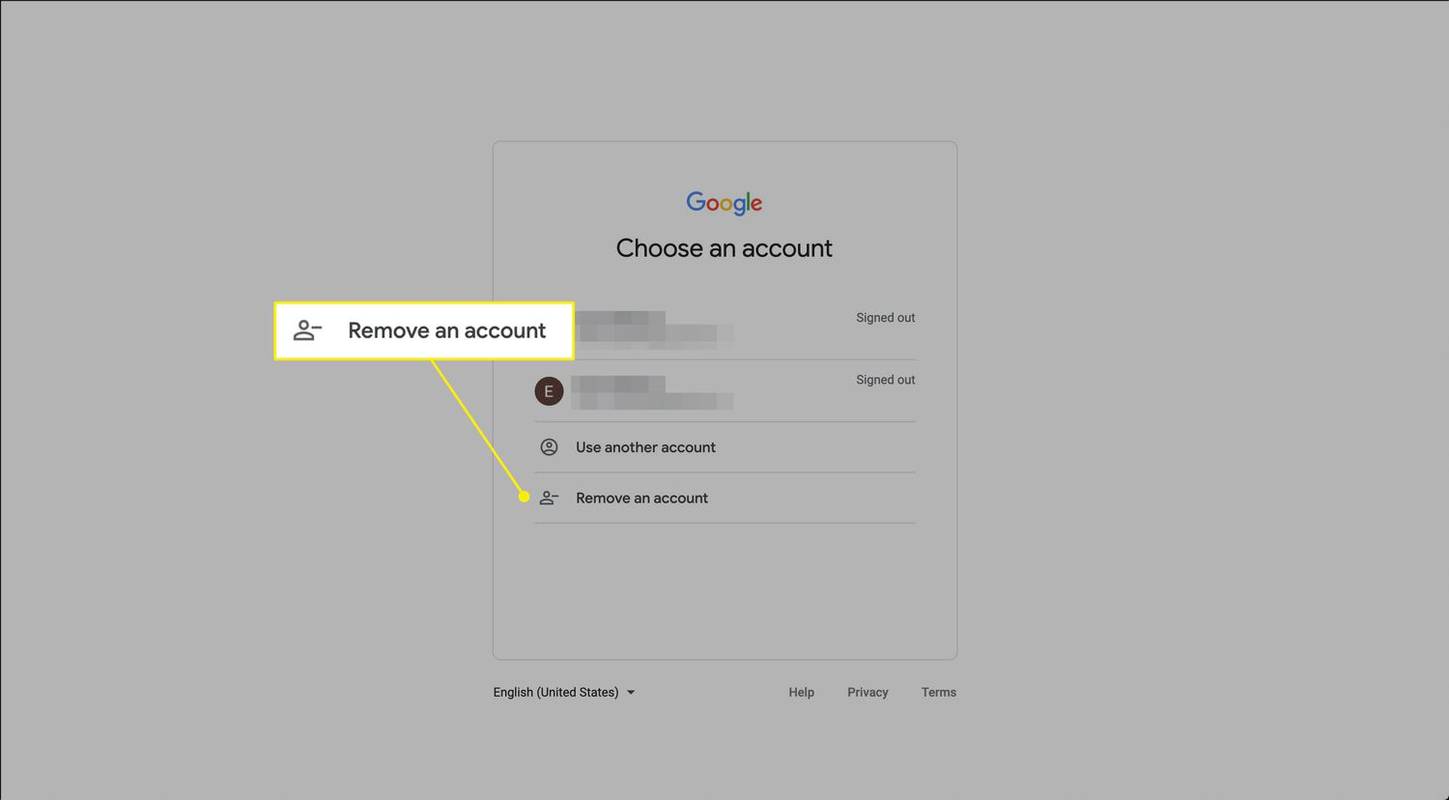
-
Klikněte na červenou - ( mínus ) vedle jakéhokoli účtu, který chcete odstranit.
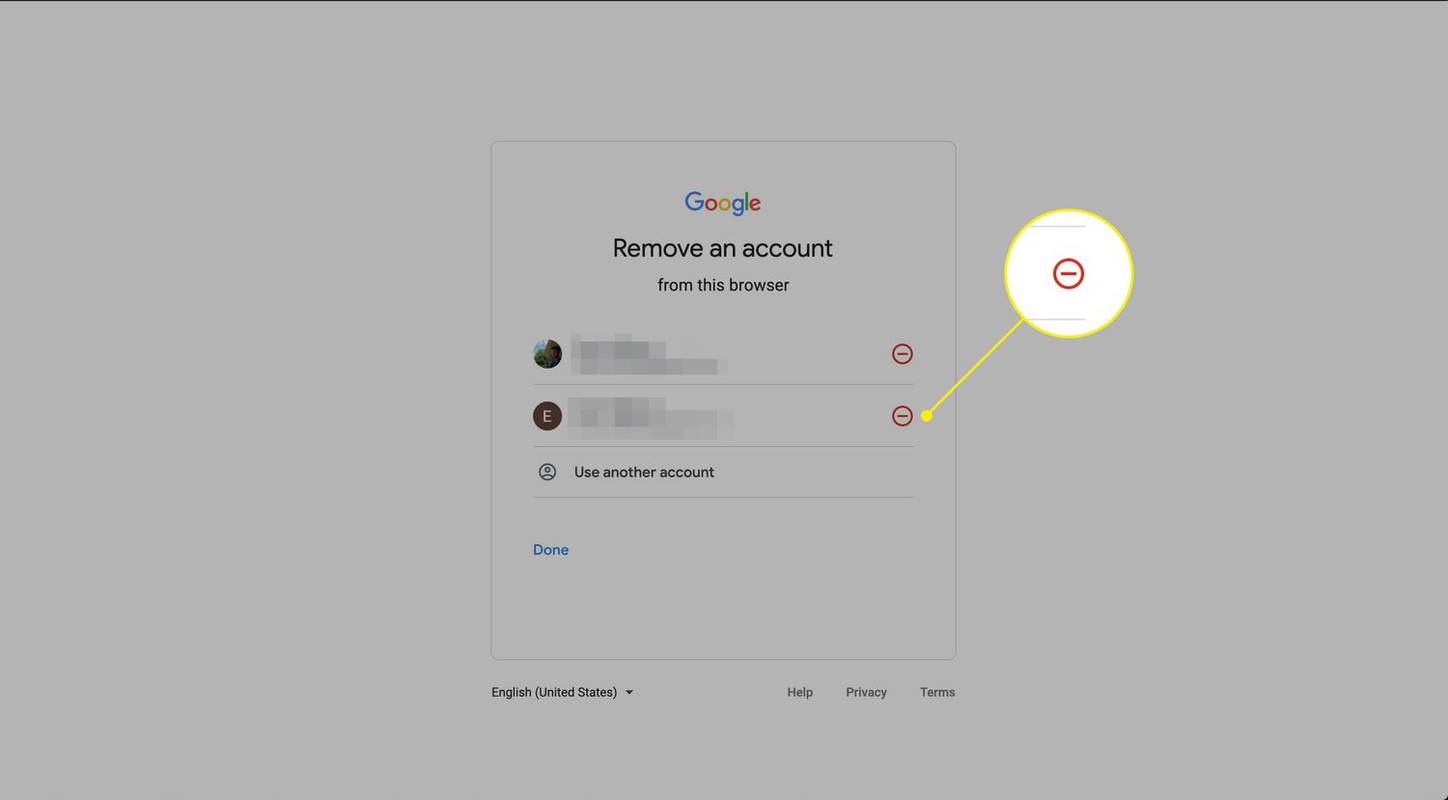
-
V dalším okně klikněte na Ano, Odebrat potvrdit.